Löscht alle Zell Kommentare in Excel 2016
In diesem Artikel lernen wir, Kommentare in Excel-Zellen zu löschen oder zu entfernen.
Kommentare in Excel, um uns daran zu erinnern und andere darüber zu informieren, was die Zelle enthält. Um den Kommentar in eine Zelle einzufügen, bietet Excel 2016 die Funktion zum Einfügen von Kommentaren. Nach dem Einfügen des Kommentars wird dieser mit kleinen roten Dreiecken angezeigt.
Wie füge ich einen Kommentar in die Zelle ein?
Gehen Sie zu Überprüfen> Neuer Kommentar. Das Kommentarfeld wird in der ausgewählten Zelle angezeigt. Sie können in den gelben Bogen schreiben.
Löschen wir einige Kommentare zu der unten gezeigten Tabelle
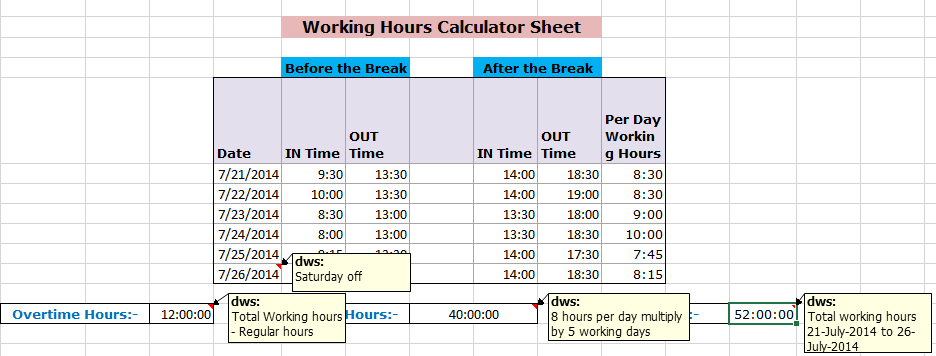
Alle gelben Kästchen sind die Kommentare auf dem Blatt.
Wählen Sie die Zellen aus, in denen Sie einen Kommentar löschen möchten. In diesem Fall wählen wir das Blatt mit STRG + A aus.
Gehen Sie zu Überprüfen> Löschen

Klicken Sie auf Löschen, um die Kommentare zu entfernen
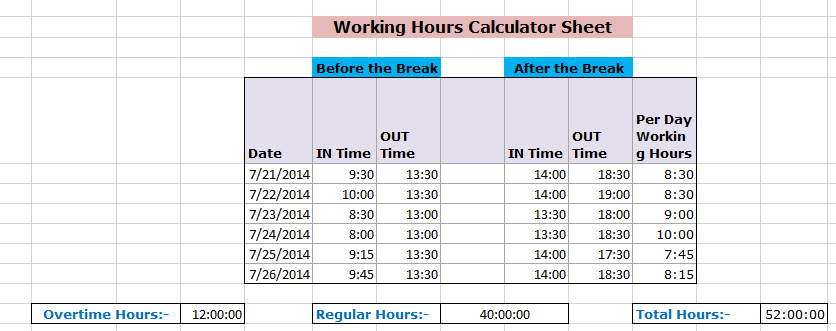
Jetzt ist unser Arbeitsblatt frei von Kommentaren.
Ich hoffe, Sie haben erfahren, wie Sie alle Zellkommentare in Excel 2016 löschen können. Weitere Artikel zu ähnlichen Themen finden Sie hier. Bitte geben Sie Ihre Anfrage im Kommentarfeld unten an. Wir werden Ihnen helfen.
Beliebte Artikel:
link: / Tastatur-Formel-Verknüpfungen-50-Excel-Verknüpfungen-zur-Steigerung-Ihrer-Produktivität [50 Excel-Verknüpfungen zur Steigerung Ihrer Produktivität]
link: / formeln-und-funktionen-einführung-der-vlookup-funktion [Verwendung der VLOOKUP-Funktion in Excel]
link: / tips-countif-in-microsoft-excel [Verwendung der COUNTIF-Funktion in Excel]
link: / excel-formel-und-funktion-excel-sumif-funktion [Verwendung der SUMIF-Funktion in Excel]